Khi dành thời gian tạo, định dạng và thêm dữ liệu vào bảng dữ liệu trong Microsoft Word, bạn chắc chắn sẽ không muốn có những thay đổi ngẫu nhiên gây ảnh hưởng đến định dạng chung. Trong tình huống như vậy, bạn có thể chuyển đổi bảng thành hình ảnh để ngăn các thay đổi, hoặc chia sẻ bảng dưới dạng hình ảnh riêng biệt thay vì phải gửi toàn bộ tài liệu. Cùng tìm hiểu cách thực hiện ngay sau đây.
Copy hoặc cut bảng
Bắt đầu bằng cách chọn toàn bộ bảng dữ liệu mà bạn muốn chuyển đổi thành hình ảnh. Thực hiện việc này bằng cách nhấp vào bất kỳ đâu trong bảng để hiển thị nút “tay cầm” ở trên cùng bên trái. Sau đó, nhấp nút này để chọn toàn bộ bảng.
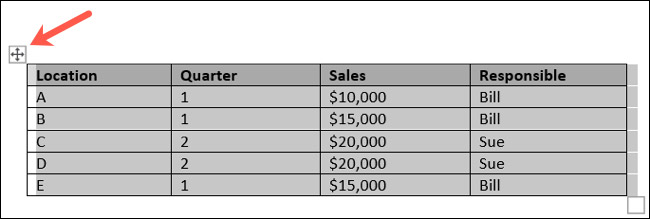
Nhấp chuột phải và chọn “Cut” hoặc “Copy”. Nếu bạn muốn xóa bảng gốc và chỉ giữ lại hình ảnh, bạn có thể chọn “Cut”. Nhưng nếu bạn muốn giữ lại cả hai, hãy chọn “Copy”.
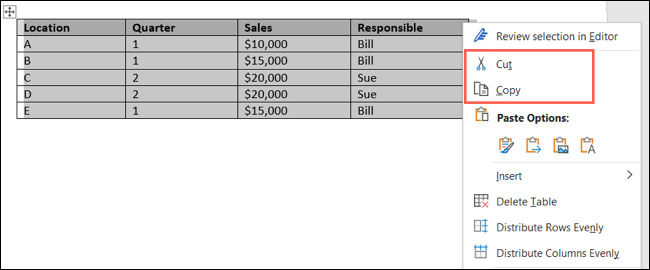
Paste bảng dưới dạng hình ảnh
Sau khi đã Copy hoặc Cut bảng, bạn sẽ sử dụng công cụ Paste Special trong Microsoft Word để tạo hình ảnh.
Đặt con trỏ của bạn vào vị trí trong tài liệu nơi bạn muốn có hình ảnh. Sau đó thực hiện một trong những thao tác sau:
- Nhấp chuột phải và chọn biểu tượng Picture bên dưới mục Paste Options.
- Điều hướng đến tab Home, bấm vào mũi tên thả xuống Paste và chọn biểu tượng Picture.
- Điều hướng đến tab Home, bấm vào mũi tên thả xuống Paste và chọn “Paste Special”. Chọn “Picture” trong hộp As và nhấp vào “OK”.
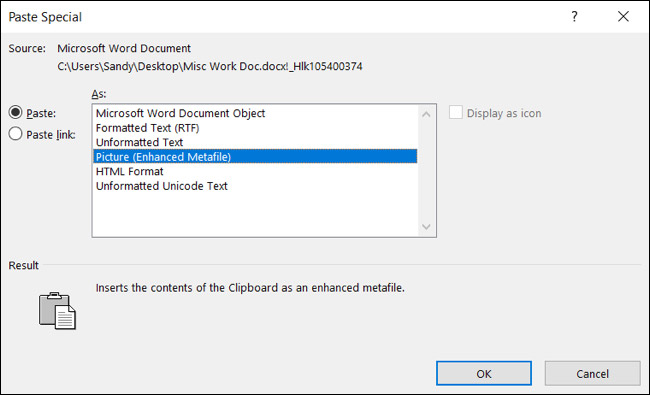
Sau đó, bạn sẽ thấy bảng đã chọn xuất hiện trong tài liệu dưới dạng hình ảnh. Bây giờ, bạn có thể định dạng nó giống như bất kỳ hình ảnh nào khác trong Microsoft Word.
Bấm chọn hình ảnh và sử dụng tab Picture Format để thực hiện một số chỉnh sửa nhanh như thêm đường viền cho ảnh. Bạn cũng có thể nhấp vào biểu tượng Layout Options ở trên cùng bên phải của hình ảnh để “bọc” văn bản xung quanh nó.

Lưu hình ảnh để sử dụng bên ngoài Word
Nếu bạn muốn gửi hình ảnh quả email, hoặc chia sẻ hình ảnh đó trong các ứng dụng trò chuyện, có thể lưu nó để sử dụng bên ngoài Microsoft Word.
Nhấp chuột phải vào hình ảnh và chọn “Save as Picture”.
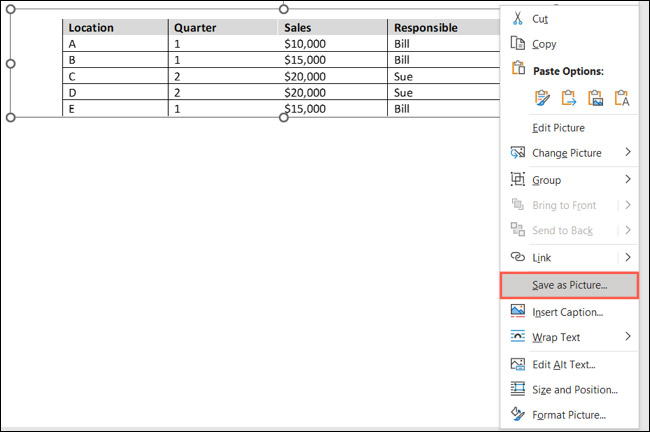
Sau đó, chỉ cần chọn một vị trí, đặt tên cho tệp, chọn loại tệp và nhấp vào “Save”.
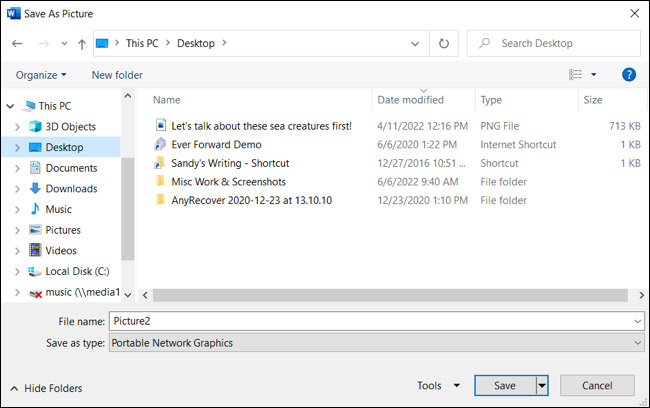
Như vậy bạn đã chuyển đổi thành công bảng dữ liệu thành hình ảnh trong Microsoft Word.
 Công nghệ
Công nghệ  AI
AI  Windows
Windows  iPhone
iPhone  Android
Android  Học IT
Học IT  Download
Download  Tiện ích
Tiện ích  Khoa học
Khoa học  Game
Game  Làng CN
Làng CN  Ứng dụng
Ứng dụng 


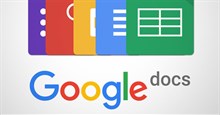















 Linux
Linux  Đồng hồ thông minh
Đồng hồ thông minh  macOS
macOS  Chụp ảnh - Quay phim
Chụp ảnh - Quay phim  Thủ thuật SEO
Thủ thuật SEO  Phần cứng
Phần cứng  Kiến thức cơ bản
Kiến thức cơ bản  Lập trình
Lập trình  Dịch vụ công trực tuyến
Dịch vụ công trực tuyến  Dịch vụ nhà mạng
Dịch vụ nhà mạng  Quiz công nghệ
Quiz công nghệ  Microsoft Word 2016
Microsoft Word 2016  Microsoft Word 2013
Microsoft Word 2013  Microsoft Word 2007
Microsoft Word 2007  Microsoft Excel 2019
Microsoft Excel 2019  Microsoft Excel 2016
Microsoft Excel 2016  Microsoft PowerPoint 2019
Microsoft PowerPoint 2019  Google Sheets
Google Sheets  Học Photoshop
Học Photoshop  Lập trình Scratch
Lập trình Scratch  Bootstrap
Bootstrap  Năng suất
Năng suất  Game - Trò chơi
Game - Trò chơi  Hệ thống
Hệ thống  Thiết kế & Đồ họa
Thiết kế & Đồ họa  Internet
Internet  Bảo mật, Antivirus
Bảo mật, Antivirus  Doanh nghiệp
Doanh nghiệp  Ảnh & Video
Ảnh & Video  Giải trí & Âm nhạc
Giải trí & Âm nhạc  Mạng xã hội
Mạng xã hội  Lập trình
Lập trình  Giáo dục - Học tập
Giáo dục - Học tập  Lối sống
Lối sống  Tài chính & Mua sắm
Tài chính & Mua sắm  AI Trí tuệ nhân tạo
AI Trí tuệ nhân tạo  ChatGPT
ChatGPT  Gemini
Gemini  Điện máy
Điện máy  Tivi
Tivi  Tủ lạnh
Tủ lạnh  Điều hòa
Điều hòa  Máy giặt
Máy giặt  Cuộc sống
Cuộc sống  TOP
TOP  Kỹ năng
Kỹ năng  Món ngon mỗi ngày
Món ngon mỗi ngày  Nuôi dạy con
Nuôi dạy con  Mẹo vặt
Mẹo vặt  Phim ảnh, Truyện
Phim ảnh, Truyện  Làm đẹp
Làm đẹp  DIY - Handmade
DIY - Handmade  Du lịch
Du lịch  Quà tặng
Quà tặng  Giải trí
Giải trí  Là gì?
Là gì?  Nhà đẹp
Nhà đẹp  Giáng sinh - Noel
Giáng sinh - Noel  Hướng dẫn
Hướng dẫn  Ô tô, Xe máy
Ô tô, Xe máy  Tấn công mạng
Tấn công mạng  Chuyện công nghệ
Chuyện công nghệ  Công nghệ mới
Công nghệ mới  Trí tuệ Thiên tài
Trí tuệ Thiên tài